WordPress: Automatisches Update auf eine Major-Version verhindern
Aufgrund einer von Stefan ausgelösten Diskussion in Mastodon hier ein Beitrag, wie man verhindern kann, dass automatisch eine WordPress-Instanz auf eine Major-Version upgedatet wird. In der Regel warte ich bei „wichtigen“ WordPress-Instanzen oder auch bei Instanzen von Kunden ein paar Tage, bis ich bei einem Update auf eine neue Major-Version umstelle. In einigen Fällen ist das aber heute auch bei mir bei WordPress 6.3 automatisch passiert.
Im vorliegenden Fall hatte jemand in Mastodon geschrieben, dass er es nicht so prickelnd findet, dass einige Instanzen automatisch auf eine Major-Version upgedatet wurden.
Was sind Major- und Minor-Versionen von WordPress?
Die Nummerierung jeder WordPress-Version besteht mindestens aus einer Zahl, gefolgt von einem Punkt und einer weiteren Zahl, wie zum Beispiel 3.7, 3.8, 4.0, 4.9, 5.0 – so werden Major-Versionen in WordPress nummeriert. Für die Kennzeichnung von Minor-Versionen werden ein zweiter Punkt sowie eine weitere Zahl angehängt: 3.7.1, 3.7.3, 3.8.8, 4.9.9 usw.
https://de.wordpress.org/2018/12/die-aktualisierung-von-major-und-minor-versionen-in-wordpress/
Minor-Updates werden in der Regel automatisch ausgeführt, wenn das nicht durch einen Filter, einen Eintrag (Setzen einer Konstante) in der wp-config.php oder durch ein entsprechendes Plugin verhindert wird.
Einstellungen in der wp-config.php
Um automatische Updates für Hauptversionen oder Entwicklungszwecke zu aktivieren, kann man die Konstante WP_AUTO_UPDATE_CORE in der wp-config.php entsprechend einstellen.
- true – Entwicklungs-, kleinere und wichtige Aktualisierungen sind alle aktiviert
- false – Entwicklungs-, kleinere und wichtige Aktualisierungen sind deaktiviert
- ‚minor‘ – Kleinere Updates sind aktiviert, Entwicklung und wichtige Updates sind deaktiviert
Einstellungen unter WordPress-Aktualisierungen
Unter WordPress-Aktualisierungen kann man allerdings auch ohne Eingriff in die wp-config.php wahlweise dafür sorgen, dass Hauptversionen (major) zugelassen sind. Das funktioniert im Grunde wie ein Lichtschalter:
- Diese Website wird automatisch mit jeder neuen Version von WordPress auf den aktuellsten Stand gebracht – Link:
Wechsle auf automatische Aktualisierungen nur für Wartungs- und Sicherheits-Updates. - Diese Website wird ausschließlich mit Wartungs- und Sicherheits-Updates von WordPress automatisch auf dem neuesten Stand gehalten – Link:
Automatische Aktualisierungen für alle zukünftigen Versionen von WordPress aktivieren.
Einstellungen in der Datenbank
Die Einstellungen werden in der Tabelle wp_options der Datenbank gespeichert. Über .../wp-admin/options.php kann man sich das auch ansehen und ggfs. auch dort direkt ändern. Das ist allerdings in der Regel nicht empfehlenswert, weil bei einer falschen Eintragung im schlimmsten Fall die WordPress-Instanz nicht mehr funktioniert und erst repariert werden muss.
Und hier der Eintrag in der Datenbank, wo dieser Eintrag mit einem Update bei Major-Versionen eingeschaltet ist:
Fazit
Über die Einstellung unter Aktualisierung kann man dafür sorgen, dass Major-Updates nicht automatisch ausgeführt werden. Interessant war in dem Fall, dass dieser Eintrag nicht bei allen WordPress-Instanzen identisch war. Aufschluss gibt ein Passus in dem folgenden Beitrag, auf den mich Thomas hingewiesen hat (danke 🙂 ) :
Starting WordPress 5.6, the default value of
https://wordpress.org/documentation/article/configuring-automatic-background-updates/WP_AUTO_UPDATE_COREfor new WordPress installations istrue. For new website, the default value ofWP_AUTO_UPDATE_COREisminor.
Links und Quellen
- Einstellungen in der
wp-config.php: https://wordpress.org/documentation/article/configuring-automatic-background-updates/#constant-to-configure-core-updates - Die Aktualisierung von Major- und Minor-Versionen in WordPress
https://de.wordpress.org/2018/12/die-aktualisierung-von-major-und-minor-versionen-in-wordpress/ - de:Automatische Hintergrund Updates einstellen
https://codex.wordpress.org/de:Automatische_Hintergrund_Updates_einstellen
Weitere Beiträge zum Thema
- Block Themes: Ausrichtung beim Content-Block in Templates
- Contact Form 7: Unsichere E-Mail-Konfiguration
- Abfrage-Loop (Query-Loop) im Code-Editor anpassen
- Verschiedene Schriftgrößen in Blöcken
- WordPress Meetup Südsauerland: Tipps zu Plugins
Wir freuen uns über eine Kontaktaufnahme
Was hältst du davon?
Wir hoffen, dieser Beitrag hat dir gefallen und wir würden uns über einen Kommentar freuen. Auch über Erweiterungen, Korrekturen, Hinweise oder sonstige Anmerkungen freuen wir uns sehr.
Newsletter: Wenn du über unsere neuesten Beiträge und Neuigkeiten rund um WordPress informiert werden möchtest, kannst du dich gerne bei unserem kostenlosen Newsletter anmelden.
Blog: Auf der folgenden Seite findest du weitere interessante Beiträge sortiert nach Kategorien und Schlagwörtern.
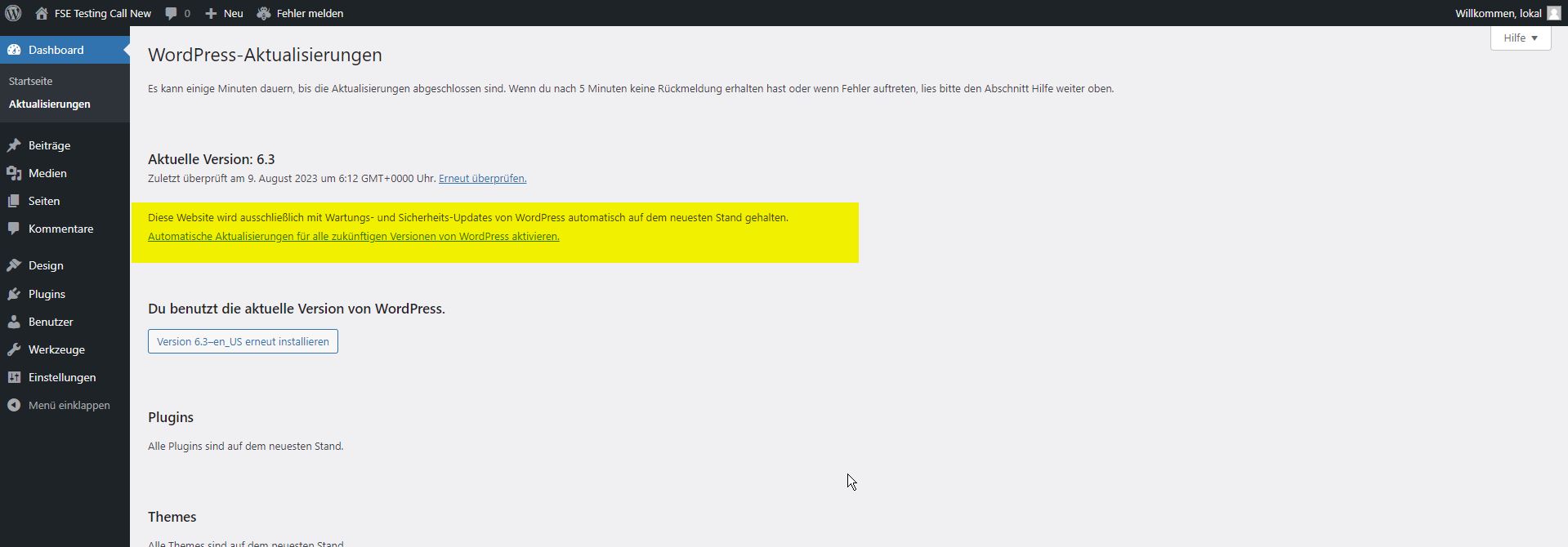
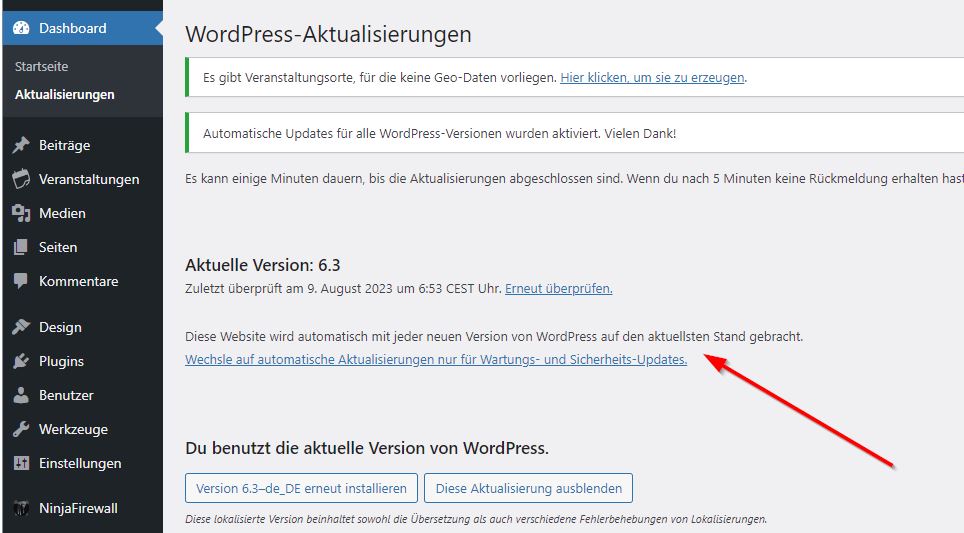

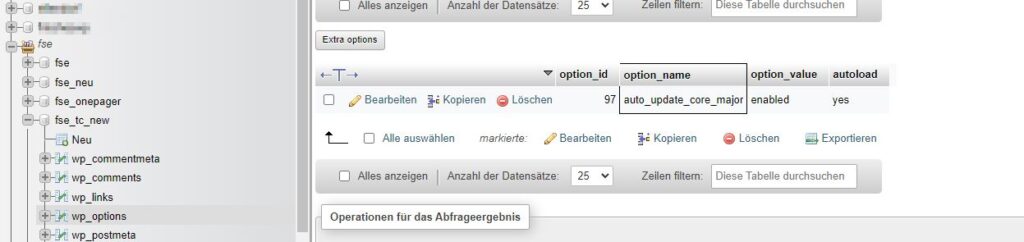
Schreibe einen Kommentar